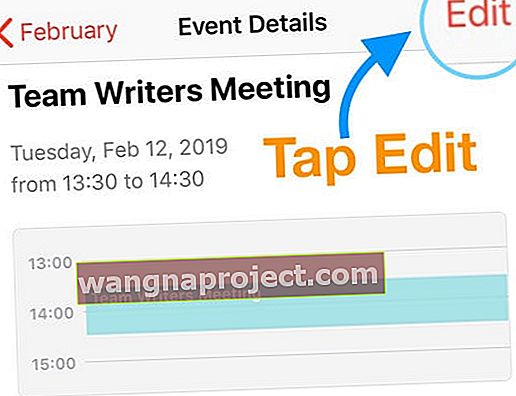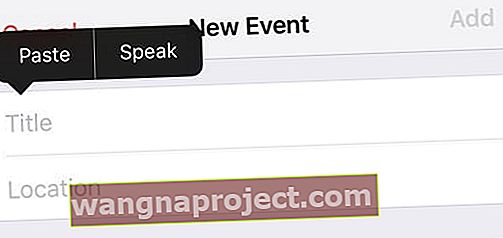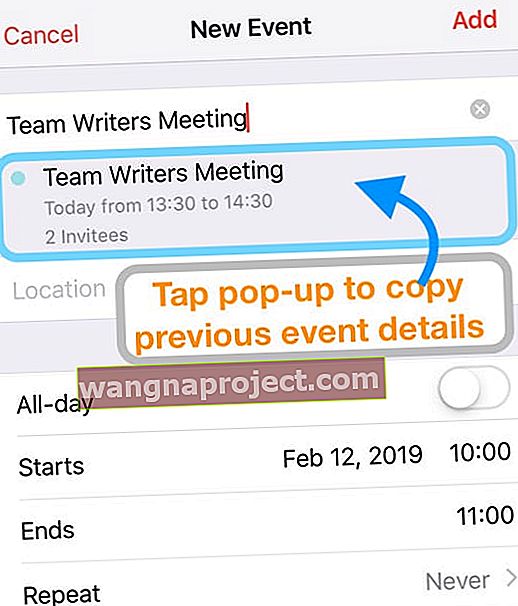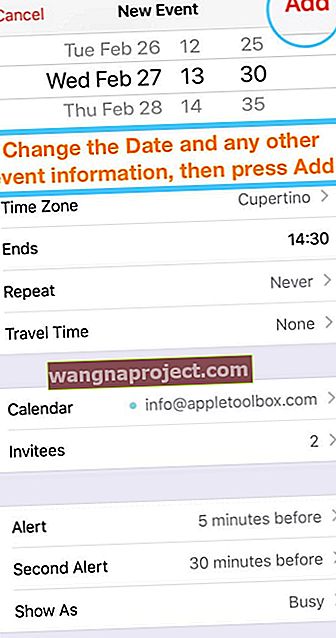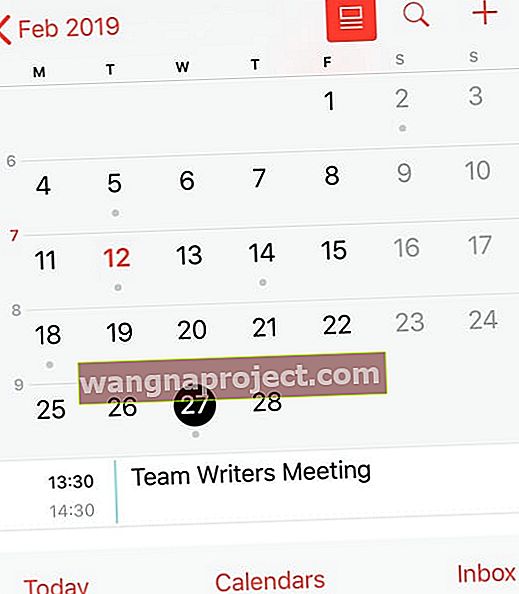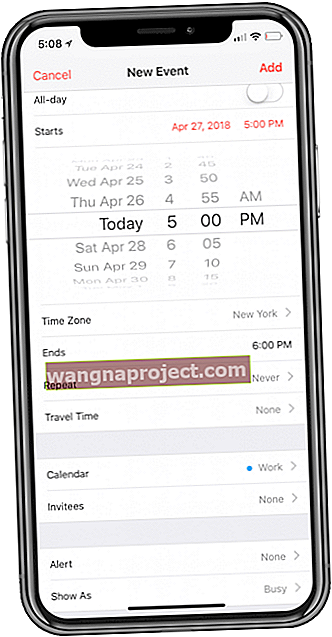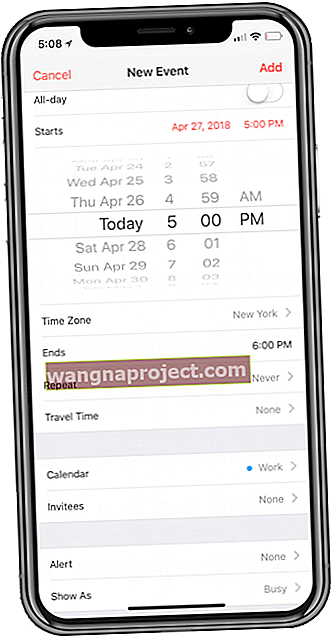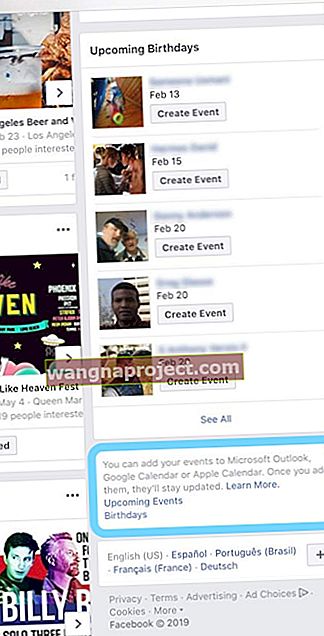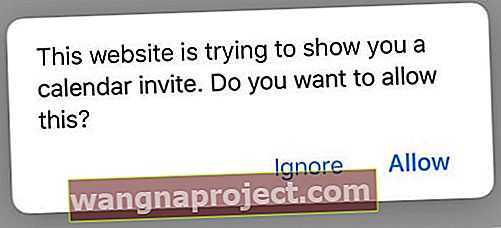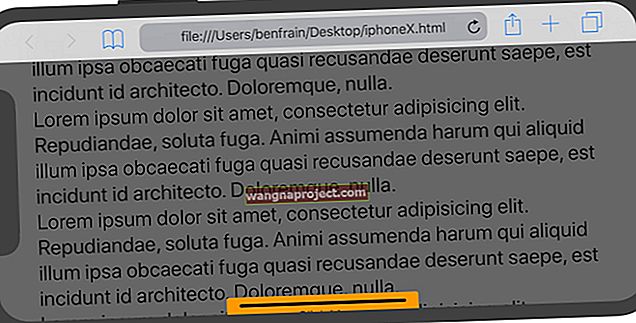Без календар, който да следи събитията, някои хора биха били напълно загубени. Въпреки че в App Store има много различни приложения за календари, Apple включва „основно“ приложение на всеки iPhone.
Вероятно вече знаете как да правите основни неща като добавяне на събития. Ние обаче ще разгледаме някои от по-малко известните съвети и трикове за вашите нужди от календара.
Копиране на събития в календари
Има някои проблеми с приложението Apple Calendar, тъй като има ограничена функционалност.
След като такъв „проблем“ възникне, когато се опитате да копирате или дублирате събития с различни предварителни настройки на календара.
Има обаче решение за тези, които искат да копират събития с помощта на приложението iOS Calendar на вашия iPhone, iPad или iPod Touch.
Дублирайте или копирайте събитие в приложението Apple Calendar
- Отворете приложението Календар на вашия iPhone, iPad или iPod
- Докоснете събитие, което искате да дублирате
- Изберете бутона Редактиране, за да отворите Редактиране на подробности
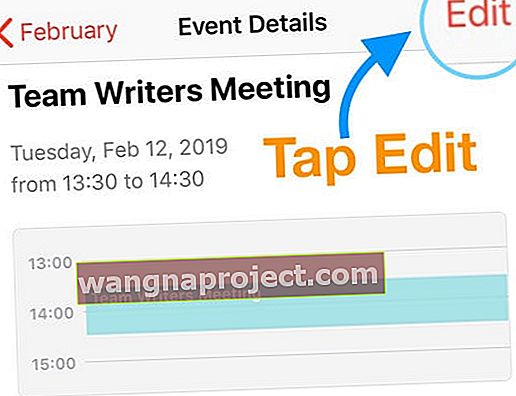
- Копирайте заглавието на събитието, като изберете всички и след това го копирате

- Върнете се в изгледа на календара
- Докоснете иконата „+“ в горния десен ъгъл, за да стартирате ново събитие

- Поставете заглавието на предишното събитие в записа на заглавието
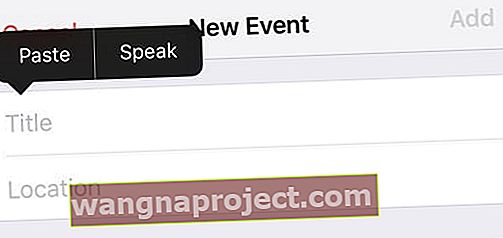
- След като въведете заглавието, потърсете същото събитие със заглавие, което да се появи точно под заглавието
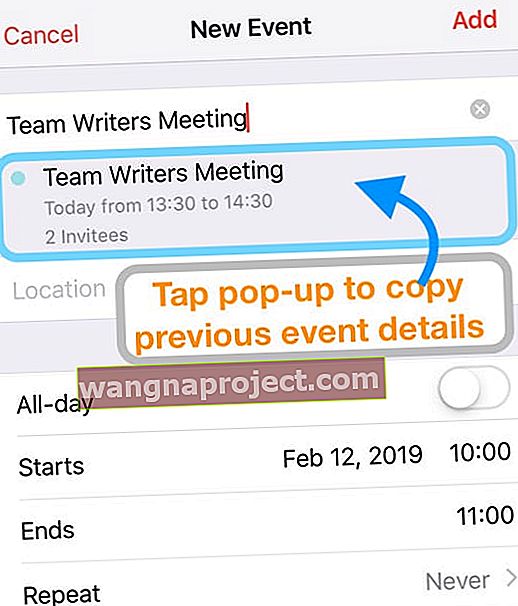
- Докоснете този изскачащ прозорец
- Цялата информация се прехвърля към новото събитие, което се опитвате да създадете
- Променете датата
- Прегледайте останалите подробности за събитието и направете желаните промени, като промяна на определения календар, добавяне или премахване на поканени, повтаряне на настройките на срещата, актуализиране на сигнали и т.н.
- След като приключите, натиснете Добавяне
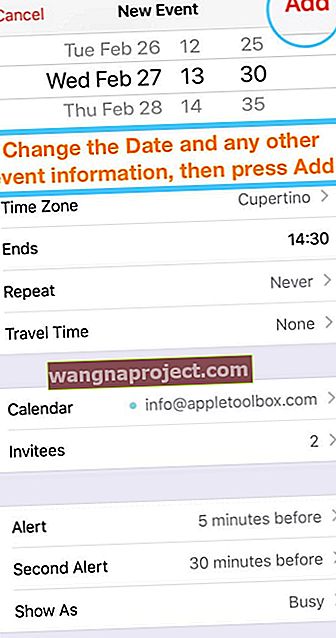
- Погледнете календара си и проверете дали събитието е копирано на новата ви дата
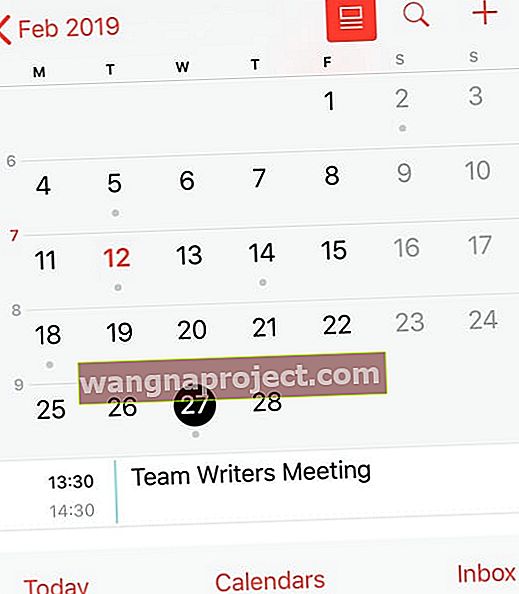
- Приложението iOS Calendar автоматично изпраща поканите по имейл на поканените до новото събитие!
- Понастоящем приложението Календар поддържа само покани по имейл, а не iMessage или текстово съобщение
- Поканените получават имейл с молба да отговорят. Когато приемат или отхвърлят, получавате известие
- Преглеждайте текущите отговори на покани, като докоснете името на събитието във вашия календар
Промяна на планираните настройки на времето за срещи по минути
Всеки път, когато създавате ново събитие, обикновено ви се дава възможност за 5-минутни интервали.
Има обаче малко великденско яйце, което ви позволява лесно да превключвате между 5-минутни и едноминутни интервали.
Ето стъпките, които трябва да предприемете, за да видите опциите за минута по минута:
- Отворете приложението Календар
- За ново събитие докоснете иконата „+“ в горния десен ъгъл и въведете информация за срещата
- За вече планирано събитие докоснете самото събитие и натиснете Редактиране, за да се покажат подробности
- Изберете или Стартира или Приключва
- Докоснете два пъти селекцията, за да промените интервали от 5 минути до 1 минута
-
-
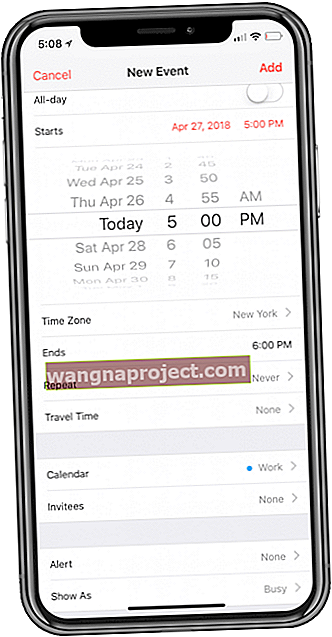
- Преди
-
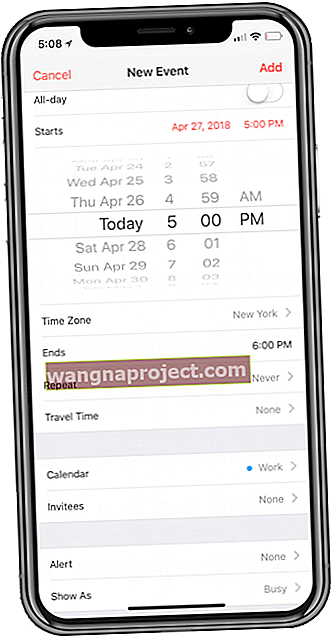
- След
-
- За да се върнете обратно, докоснете го два пъти отново, за да видите интервалите от 5 минути
Това може да не е най-добрият начин за планиране на събития, но ако имате нужда от напомняне за определен момент, можете да използвате Календар.
Как изпращате покана за календар чрез iMessage?
След като създадете събитие, има доста голям шанс да искате да изпратите някои покани. Е, освен ако не планирате да седите сами по време на партито.
Можете да преминете и да изпратите покани по имейл чрез приложението Календар. Но това не е много продуктивно и може да стане доста досадно, ако приятелите ви не проверяват имейлите си.
За съжаление, ако сте „ограничени“ до приложението Календар на Apple, ще останете с помощта на метода на имейла.
Ако обаче имате приложение на трета страна като Fantastical, тогава всъщност можете да изпращате покани за събития чрез iMessage!
Тази функция идва с помощта на новата функция плъзгане и пускане, добавена с iOS 11 и по-нова версия.
Ако сте собственик на Fantastical, ще изпълните следните стъпки:
- Отворете Фантастично
- Намерете събитието, което искате да споделите
- Натиснете и задръжте събитието и плъзнете от стандартния изглед
- Докато провеждате събитието, приберете се вкъщи и отворете iMessage
- Пуснете събитието в тялото на съобщението
Ако сте разочаровани от приложението Календар на Apple, ето няколко от любимите ни алтернативи:
- Фантастично ($ 4.99)
- Календари 5 ($ 6.99)
- Google Календар (безплатен)
- Малък календар (безплатен)
Как да работите с различни изгледи на календара на вашия Apple Watch
Apple Watch е може би един от най-големите продукти на Apple след iPhone. Компанията завладя пазара на интелигентни часовници, заемайки водещо място на пазара.
Възможността да погледнете китката си надолу, за да получите цялата информация, от която се нуждаете, без да изваждате телефона си, е невероятна.
Що се отнася обаче до действителното приложение Календар, има съвет, за който може би не сте знаели.
Изгледът по подразбиране в приложението за календар е изискан, но знаете ли, че има три различни режима на показване?
Променете режима на показване на календара на Apple Watch!
- Отворете приложението Календар на вашия Apple Watch
- Принудително докосване на изгледа по подразбиране
- Изберете кой изглед искате да се показва, от Списък, Ден или Днес!

Много потребители на Apple Watch не знаят за това, въпреки че притежават смарт часовника от доста време.
За щастие Apple има някои съвети и трикове за Apple Watch, които все още откриваме.
Как да синхронизирате рождените дни във Facebook с вашия iPhone календар
Facebook влезе в заглавията по много погрешни причини в последно време. Все още има хора, които използват Facebook религиозно и искат да следят всички различни събития.
Тези събития може да са действителни събития или да са нещо толкова просто като рождения ден на вашите приятели. Въпреки че имаше известна загриженост, че Facebook и Apple премахнаха тази способност, изглежда има заобиколно решение.
Ето стъпките, които трябва да предприемете, ако искате да добавите рождени дни на вашите приятели във Facebook или други събития към приложението за календар на вашия iPhone:
- Отворете нов прозорец в Safari
- Отидете на facebook.com и влезте
- Отворете друг прозорец в Safari, като същевременно останете влезли
- Отидете на facebook.com/events
- Натиснете бутона за опресняване на страницата в лентата за търсене на URL адреси или докоснете бутона за споделяне в долната част и изберете Request Desktop Site
- След като страницата се зареди в режим на настолен компютър, ще трябва да притискате и увеличавате, за да намерите правилните връзки
- В долния десен ъгъл потърсете поле, което казва: „Можете да добавите вашите събития към Microsoft Outlook, Google Calendar или Apple Calendar“
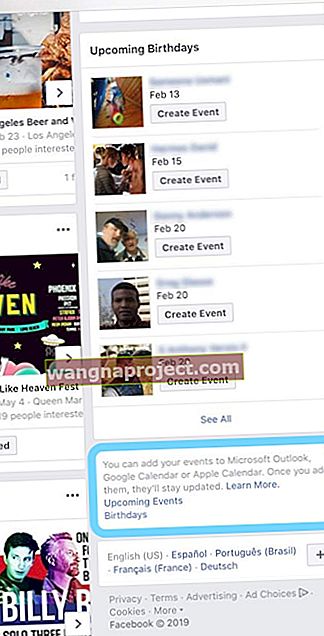
- Под него ще има две връзки: Предстоящи събития и рождени дни
- Когато щракнете върху тях, се появява диалогов прозорец, който ви уведомява „този уебсайт се опитва да ви покани покана в календара. Искате ли да разрешите това? ” Докоснете Разрешаване, за да се придвижите напред
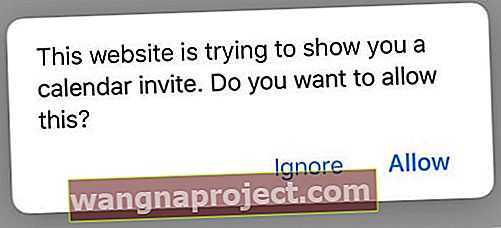
- Съобщението може също да попита дали искате да ги добавите към календара си
- Изберете Добавяне на всички или изберете всяко събитие и добавете един по един

- След като това приключи, телефонът ви отнема няколко минути, но събитията се появяват
Заключение
Това са само някои по-малко известни съвети и трикове за използване на календара на вашия iPhone.
Ако имате още някои съвети и трикове, бихте искали да видите покрити, звук в коментарите по-долу!
- Можете също така да започнете ново събитие и след това да зададете начален и краен час, след което да започнете да въвеждате няколко думи от името на събранието, което сте използвали преди и трябва да видите изскачащи опции за предишни срещи, които са имали същото заглавие или съдържат думи . Докоснете срещата, която искате да дублирате, и цялата информация, прехвърлена в новото ви събитие!
- Ето как дублирам събитие от приложението iOS Calendar App, когато използвам моя iPad или iPhone
- Намерете събитието в календара си, което искате да копирате
- Отворете събитието и натиснете Редактиране
- Променете настройката Повторение на Всеки ден
- Променете End Repeat на следващия ден (така че събитието се повтаря само веднъж)
- Натиснете Готово, за да дублирате това събитие до следващия ден по същото време
- Сега отворете второто събитие (това, което току-що създадохте с помощта на функцията Повтаряне) и изберете Редактиране
- Променете настройката му Повторение на Никога
- Натиснете Готово
- От изскачащото съобщение изберете Запазване за бъдещи събития
- НЕ избирайте Запазване само за това събитие!
- Отворете първото събитие отново
- Натиснете Редактиране и променете настройката му Повторение на Никога
- Натиснете Готово
- От изскачащото съобщение изберете Запазване за бъдещи събития
- Отворете второто събитие отново и актуализирайте неговата дата и час и всяка друга информация за срещата до желаното
- Докоснете Готово, когато сте направили всички промени